利用Protel99SE设计PCB基础教程
2024利用Protel99SE设计PCB基础教程

利用Protel99SE设计PCB基础教程目录•基础知识与概念•原理图设计入门•PCB设计进阶操作•层次化设计与多板协同•报表输出与文档整理•实战案例分析与讨论01基础知识与概念PCB设计简介PCB(Printed Circuit Board)…即印制电路板,是电子元器件的支撑体,也是电子元器件电路连接的提供者。
PCB设计的重要性PCB设计的好坏直接影响电子产品的性能、可靠性和成本。
PCB设计的发展趋势随着电子技术的不断发展,PCB设计正朝着高密度、高速度、高可靠性、低成本的方向发展。
Protel99SE软件概述Protel99SE软件介绍Protel99SE是Protel公司推出的一款基于Windows平台的电子设计自动化软件,广泛应用于电路原理图设计、印制电路板设计等领域。
Protel99SE软件特点界面友好、操作简便、功能强大、支持多种文件格式等。
Protel99SE软件安装与配置安装Protel99SE软件需要一定的计算机硬件配置,同时需要进行相应的软件配置,如设置工作区、加载元件库等。
原理图与PCB关系原理图与PCB的关系原理图是电路设计的图形化表示,而PCB是电路的物理实现。
原理图与PCB之间需要相互转换,即将原理图转换为PCB图,或者将PCB图转换为原理图。
原理图与PCB的转换过程在Protel99SE中,可以通过网络表文件(Netlist)将原理图与PCB进行关联和转换。
网络表文件包含了原理图中所有元件的封装信息、连接关系等信息,是原理图与PCB之间的桥梁。
设计流程与规范PCB设计流程一般包括原理图设计、元件封装制作、PCB布局、布线、DRC检查、输出制板文件等步骤。
PCB设计规范为了保证PCB设计的质量和可靠性,需要遵循一定的设计规范,如元件布局规范、布线规范、接地规范、电源规范等。
这些规范可以帮助设计师避免一些常见的错误和问题,提高设计效率和成功率。
02原理图设计入门010204原理图编辑器介绍编辑器界面与工具栏功能菜单命令与快捷键操作原理图编辑器设置与参数配置原理图模板创建与保存03元件库类型与加载方式元件封装与引脚定义元件属性编辑与修改元件库自制与扩展方法元件库与元件管理01020304新建原理图文件并设置参数放置元件并调整布局连接电路并添加注释原理图打印输出与分享绘制原理图基本步骤原理图检查与错误排查电气规则检查与报告生成网络表比对与错误定位元件封装完整性检查常见问题分析与解决方案03PCB设计进阶操作菜单栏与工具栏显示当前设计项目的结构,方便管理各个设计文件。
(整理)Protel99SE绘制PCB过程详解.

Protel99SE绘制PCB过程详解前提条件:原理图绘制完毕、元件编号、电路规则检查、创建网络表结束绘制好的原理图如下图:1.新建PCB文件:点左侧管理器标签Explorer,双击文件夹Documents弹出界面如下图:点菜单File文件—New…新建文件弹出对话框如下图:选中如箭头所示,选中第3个图标PCB Decument,点OK,输入新建的PCB文件名—*.pcb,此处因为只有一个PCB文件,所以选择默认即可。
2.双击刚刚建立的PCB1.PCB文件,此时工作区内没有任何操作,所以是空的单击左下角的KeepOutLayer,然后选择Place中的Line,根据要求绘制工作框,此处绘制先100mmX100mm正方形,后面可以根据布局后的电路要求修改。
3.为元器件添加封装时,可去PCB文件的封装库中选择合适的封装,记住名称然后去原理图问价中选择相应的器件,添加,下图一原理图中J4为例,J4为一个两针的排针,故选择SIP2封装最为合适。
返回到原理图,双击J4,在起设置窗口的Footprint中输入SIP2,点击OK 即可完成J4的封装添加。
其余器件以相同方式添加封装。
4.添加完器件封装后,需要生成网络表:单击菜单—Design—Create Netlist弹出如下对话框,直接点击OK生成如下网络表,检查此表,是否所有器件都有封装,是否所有器件都在这个表格中,如果有确实,重复第3步。
5.检查错误。
单击菜单栏的Tool-ERC…然后在弹出来的对话框中直接点击OK弹出如下图的检查报告界面,此处为空白,说明没有错误;若有错误,按照错误源进行查找并改正,然后重新差错,知道没有错误为止。
6、将器件导入PCB文件。
单击菜单—Design—Update PCB…弹出如下图对话框,直接点击Execute由于软件问题,个别情况下会弹出如下对话框,不用担心,直接点击Yes即可此时点击PCB.PCB文件,进入PCB文件,呈现如下图情况,所有器件都在之前画好的方框右侧,而且所有器件都呈现绿色,器件呈现绿色是不对的,说明有错误存在。
Protel99SE绘制PCB过程详解

Protel99SE绘制PCB过程详解前提条件:原理图绘制完毕、元件编号、电路规则检查、创建网络表结束绘制好的原理图如下图:1.新建PCB文件:点左侧管理器标签Explorer,双击文件夹Documents弹出界面如下图:点菜单File文件—New…新建文件弹出对话框如下图:选中如箭头所示,选中第3个图标 PCB Decument,点OK,输入新建的PCB文件名—*.pcb,此处因为只有一个PCB文件,所以选择默认即可。
2.双击刚刚建立的PCB1.PCB文件,此时工作区内没有任何操作,所以是空的单击左下角的KeepOutLayer,然后选择Place中的Line,根据要求绘制工作框,此处绘制先100mmX100mm正方形,后面可以根据布局后的电路要求修改。
3.为元器件添加封装时,可去PCB文件的封装库中选择合适的封装,记住名称然后去原理图问价中选择相应的器件,添加,下图一原理图中J4为例,J4为一个两针的排针,故选择SIP2封装最为合适。
返回到原理图,双击J4,在起设置窗口的Footprint中输入SIP2,点击OK 即可完成J4的封装添加。
其余器件以相同方式添加封装。
4.添加完器件封装后,需要生成网络表:单击菜单—Design—Create Netlist弹出如下对话框,直接点击OK生成如下网络表,检查此表,是否所有器件都有封装,是否所有器件都在这个表格中,如果有确实,重复第3步。
5.检查错误。
单击菜单栏的Tool-ERC…然后在弹出来的对话框中直接点击OK弹出如下图的检查报告界面,此处为空白,说明没有错误;若有错误,按照错误源进行查找并改正,然后重新差错,知道没有错误为止。
6、将器件导入PCB文件。
单击菜单—Design—Update PCB…弹出如下图对话框,直接点击Execute由于软件问题,个别情况下会弹出如下对话框,不用担心,直接点击Yes即可此时点击PCB.PCB文件,进入PCB文件,呈现如下图情况,所有器件都在之前画好的方框右侧,而且所有器件都呈现绿色,器件呈现绿色是不对的,说明有错误存在。
protel99se绘制电路板的流程
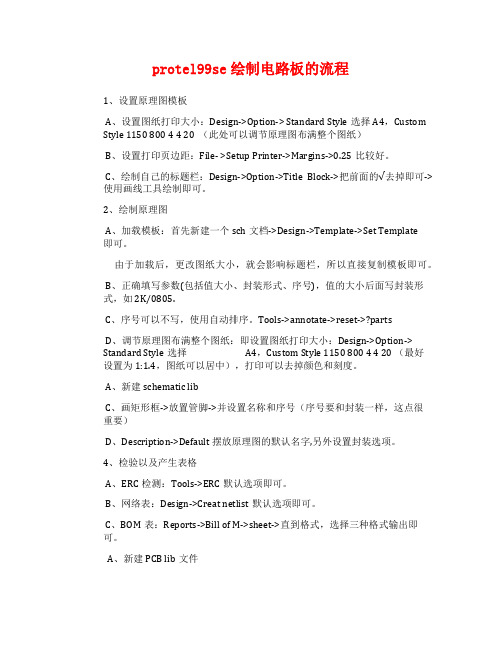
protel99se绘制电路板的流程1、设置原理图模板A、设置图纸打印大小:Design->Option-> Standard Style选择A4,Custom Style 1150 800 4 4 20 (此处可以调节原理图布满整个图纸)B、设置打印页边距:File- >Setup Printer->Margins->0.25比较好。
C、绘制自己的标题栏:Design->Option->Title Block->把前面的√去掉即可->使用画线工具绘制即可。
2、绘制原理图A、加载模板:首先新建一个sch文档->Design->Template->Set Template即可。
由于加载后,更改图纸大小,就会影响标题栏,所以直接复制模板即可。
B、正确填写参数(包括值大小、封装形式、序号),值的大小后面写封装形式,如 2K/0805.C、序号可以不写,使用自动排序。
Tools->annotate->reset->?partsD、调节原理图布满整个图纸:即设置图纸打印大小:Design->Option-> Standard Style选择 A4,Custom Style 1150 800 4 4 20 (最好设置为1:1.4,图纸可以居中),打印可以去掉颜色和刻度。
A、新建schematic libC、画矩形框->放置管脚->并设置名称和序号(序号要和封装一样,这点很重要)D、Description->Default 摆放原理图的默认名字,另外设置封装选项。
4、检验以及产生表格A、ERC检测:Tools->ERC默认选项即可。
B、网络表:Design->Creat netlist默认选项即可。
C、BOM表:Reports->Bill of M->sheet->直到格式,选择三种格式输出即可。
利用Protel99SE设计PCB基础教程

连线
表示电子元器件之间的电气连接 关系。
电源和接地符号
表示电路的电源和接地连接点。
注释和说明
对电路或元器件的功能、参数等 进行说明。
元器件库及使用方法
Protel99SE自带元器件库
01
包含大量常用电子元器件,可通过库管理器进行浏览和调用。
自定义元器件库
02
用户可根据需要创建自定义元器件库,方便管理和调用。
利用Protel99SE设计PCB基础 教程
CONTENTS
• PCB设计概述 • 原理图设计基础 • PCB布局与布线 • 元器件封装与库管理 • DRC检查与输出文件生成 • 实际案例分析与操作演示
01
PCB设计概述
PCB定义与作用
定义
PCB(Printed Circuit Board) ,即印刷电路板,是电子元器件 的支撑和连接提供者。
输出与打印
详细演示从原理图导入到PCB设计的过程, 包括板框设置、元件布局、布线规则设置 、自动布线和手动调整等步骤。
介绍如何将设计好的PCB文件输出为 Gerber文件或其他格式,以及如何进行打 印和制作。
谢谢您的聆听
THANKS
设计的准确性和可靠性。同时,也要定期对库文件进行备份和维护,防
止数据丢失或损坏。
05
DRC检查与输出文件生成
DRC检查内容及步骤
DRC检查内容
包括线路间距、线宽、焊盘大小、孔 径等关键参数,以及层间对齐、阻焊 开窗等布局问题。
DRC检查步骤
首先设置DRC规则,然后运行DRC检 查,查看检查结果并定位问题,最后 进行修正并重新检查。
创建自定义封装方法
确定封装尺寸
根据元器件的实际大小,确定封装的长度 、宽度和高度等尺寸参数。
protel99se教程
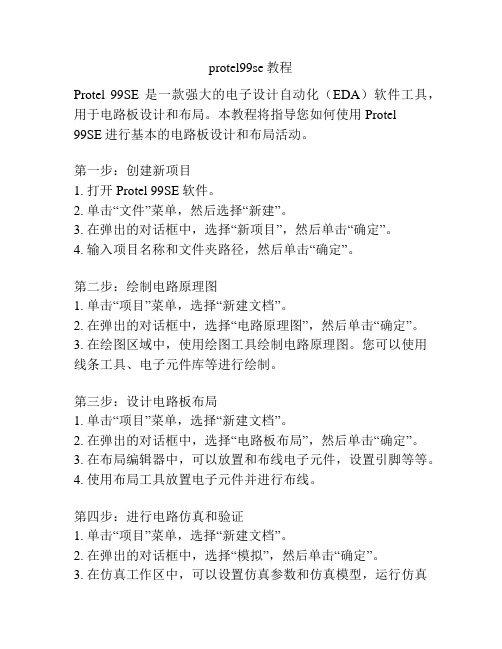
protel99se教程Protel 99SE是一款强大的电子设计自动化(EDA)软件工具,用于电路板设计和布局。
本教程将指导您如何使用Protel99SE进行基本的电路板设计和布局活动。
第一步:创建新项目1. 打开Protel 99SE软件。
2. 单击“文件”菜单,然后选择“新建”。
3. 在弹出的对话框中,选择“新项目”,然后单击“确定”。
4. 输入项目名称和文件夹路径,然后单击“确定”。
第二步:绘制电路原理图1. 单击“项目”菜单,选择“新建文档”。
2. 在弹出的对话框中,选择“电路原理图”,然后单击“确定”。
3. 在绘图区域中,使用绘图工具绘制电路原理图。
您可以使用线条工具、电子元件库等进行绘制。
第三步:设计电路板布局1. 单击“项目”菜单,选择“新建文档”。
2. 在弹出的对话框中,选择“电路板布局”,然后单击“确定”。
3. 在布局编辑器中,可以放置和布线电子元件,设置引脚等等。
4. 使用布局工具放置电子元件并进行布线。
第四步:进行电路仿真和验证1. 单击“项目”菜单,选择“新建文档”。
2. 在弹出的对话框中,选择“模拟”,然后单击“确定”。
3. 在仿真工作区中,可以设置仿真参数和仿真模型,运行仿真并查看结果。
第五步:生成Gerber文件1. 单击“文件”菜单,选择“发布”。
2. 在弹出的对话框中,选择“Gerber文件”,然后单击“确定”。
3. 设置Gerber文件生成的选项,并选择生成的文件夹路径,然后单击“确定”。
通过以上步骤,您可以使用Protel 99SE进行基本的电路板设计和布局。
请注意避免使用重复的标题文字来保持文档整洁和清晰。
Protel99se设计PCB一般步骤

眉山市电子技能大赛培训资料Protel99se设计PCB 一般步骤1,新建一个文件夹,用来放置设计文件2,打开软件,单击file(文件)点击new(新建)之后出现:在database file name(设计文件)修改名字,后缀名ddb不改,在database location下面单击browse…(浏览),如图所示找到刚刚新建的文件夹,点击“打开”再单击“保存”放在里面。
单击ok,进入到99 界面。
3,右键双击打开,在这里面新建原理图文件,建好之后,命名,打开即可画图!新建原理图方法:(1)在空白处,右键右击,选择new,弹出new document对话框,选择schematic,单击ok(2)单击file(文件)→new(新建)出现上述对话框,选择原理图文件,单击ok即可!4,新建pcb的2种方法同上,选择即可!创建原理图库和pcb封装库方法同上5,创建原理图元件:新建一个原理图库文件→打开原理图库文件→绘制元件,并保存→调用原理图库→调用元件6,创建pcb封装库元件:新建一个pcb封装库文件→打开pcb封装库文件→绘制封装→保存→调用原理图库调用元件7,创建网络表:画好原理图后,用电器规则检查后,单击每个元件,查看封装,如下图所示:查看封装栏是否为空:,表示有封装,如果没有,就需要添加封装!单击每个元件,查看封装:确认给每个元件都添加了封装,在Design(设计)→Create Netlist(创建网络表)出现对话框:按图上设置好,点击ok,出现网络表文件的界面,要会读懂网络表,表示元件编号c1,元件的封装RB.2/.4,元件的值2200uF,三者缺一不可,否则就要去检查原理图,然后关闭8,导入网络表。
打开pcb文件,如图所示选择desig n(设计)→load nets(装载网络表或者导入网络表)选择browse(浏览)单击documen t(文件)→网络表文件出现提示,下面的14 errors found(14个错误被发现)表明,有错误,读懂错误,回到原理图去修改,改好了之后,再创建网络表,再导入网络表,直到没有错误为止,才能点击execute(执行)9,布局:导入元件是凌乱摆放的,需要手动调整布局,这个是布局好了的pcb图,布局完成了,就要给电路板规划边界,在KeepOutLayer (禁止布线层)上规划禁止布线边界,在Mechanical(机械层)上规划电路板的物理边界,即电路板的实际大小,物理边界要比禁止布线边界大。
Protel 99SE实用操作PCB设计基本操作
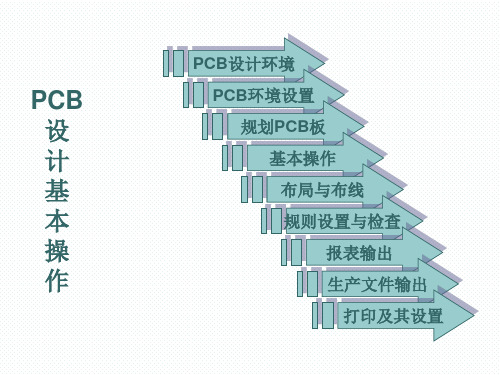
Properties标签
Advanced标签
基本操作
放置过孔
单击菜单Place-Via,处于待放置状态。方法与放置焊 盘类似。 编辑过孔属性
过孔属性对话框
基本操作
对象的旋转
方法是:当对象处于待放置状态时,按快捷键X、Y, 可分别实现水平和垂直翻转;每按空格键一次,可使对 象逆时针旋转45°。 至于对象的复制、粘贴、剪切等操作,与原理图设计时 对应的操作相同。
层堆栈管理器
PCB环境设置
机械层设置 单击菜单Design-Mechanical Layers…,打开机械 层设置对话框。
机械层设置
PCB环境设置
文档属性设置 单击菜单Design-Options…,打开文档属性对话框
Layers标签
Options标签
PCB环境设置
参数选择设置 单击菜单Tools-Preferences…,打开参数选择对话框。
PCB设计环境
PCB 设 计 基 本 操 作
PCB环境设置
规划PCB板 基本操作 布局与布线 规则设置与检查 报表输出 生产文件输出 打印及其设置
本章知识点 ●PCB设计环境参数设置 ●对象的选择、放置、旋转、删除、移动等操作 ●网络构建及布局与布线 ●规则设置与规则分析 ●生产文件的输出
PCB设计环境
详细设置对话框
PCB轮廓类型选择
规划PCB板
轮廓尺寸设置 切角设置
标题栏信息
规划PCB板 过孔样式设置
信号层设置
布线技术设置
规划PCB板
布线参数设置
规划完成
规划PCB板 手工PCB规划
- 1、下载文档前请自行甄别文档内容的完整性,平台不提供额外的编辑、内容补充、找答案等附加服务。
- 2、"仅部分预览"的文档,不可在线预览部分如存在完整性等问题,可反馈申请退款(可完整预览的文档不适用该条件!)。
- 3、如文档侵犯您的权益,请联系客服反馈,我们会尽快为您处理(人工客服工作时间:9:00-18:30)。
【课题】印制电路板图的设计环境及设置【教学目的要求】熟悉并掌握印制电路板的设计环境及设置【教学重点难点】印制电路板;电路板工作层面【教学内容】[引入]本次课开始,我们开始学习Protel 99 se的另外一个重要功能—--设计印制电路板图。
这是电子电气电路设计人员使用Protel 99 se的主要目的。
一、Protel 99 SE印制电路板概述印制电路板(PCB,Printed Circuit Board),是电子产品中最重要的部件之一。
电路原理图完成以后,还必须再根据原理图设计出对应的印制电路板图,最后才能由制板厂家根据用户所设计的印制电路板图制作出印制电路板产品。
(1)印制电路板的制作材料与结构印制电路板的结构是在绝缘板上覆盖着相当于电路连线的铜膜。
通常绝缘材料的基板采用酚醛纸基板、环氧树脂板或玻璃布板。
发展的趋势是板子的厚度越来越薄,韧性越来越强,层数越来越多。
(2)有关电路板的几个基本概念1. 层:这是印制板材料本身实实在在的铜箔层。
2. 铜膜导线:导线。
是敷铜经腐蚀后形成的,用于连接各个焊盘。
印制电路板的设计都是围绕如何布置导线来完成的。
飞线:预拉线。
它是在引入网络表后生成的,而它所连接的焊盘间一旦完成实质性的电气连接,则飞线自动消失。
它并不具备实质性的电气连接关系。
在手工布线时它可起引导作用,从而方便手工布线。
3. 焊盘:放置、连接导线和元件引脚。
过孔:连接不同板层间的导线,实现板层的电气连接。
分为穿透式过孔,半盲孔,盲孔三种。
4. 助焊膜:涂于焊盘上提高焊接性能的一层膜,也就是在印制板上比焊盘略大的浅色圆。
阻焊膜:为了使制成的印制电路板适应波峰焊等焊接形式,要求板子上非焊盘处的铜箔不能粘焊,因此在焊盘以外的各部位都要涂覆一层涂料,用于阻止这些部位上锡。
5.长度单位及换算:100mil=2.54mm(其中1000mil=1Inches)6. 安全间距:是走线、焊盘、过孔等部件之间的最小间距二、PCB文件管理通过前面的学习,我们知道Protel 99 SE是用一个专题数据库来管理各种设计文件的,PCB文件同样也采用这种由专题数据库来管理文件的方式。
因此,PCB文件管理的各项操作都是在专题数据库中进行的,这样就要求在进行PCB文件管理之前,首先要建立或打开一个专题数据库,然后再在专题数据库中进行PCB的文件管理。
1、新建PCB文件2、保存PBC文件3、打开已有PCB文件4、关闭PCB文件三、装载元件库(一)元件封装元件封装就是原理图中元件的Footprint。
它是指实际元件焊接到电路板时,所指示的外观和焊盘位置。
不同的元件可以共用同一种元件封装。
同一种元件也可以有不同的封装形式。
在取用焊接元件时,不仅要知道元件名称,还要知道其封装形式。
元件封装可以在设计电路原理图时指定,也可在引进网络表时指定。
元件封装的主要参数是形状尺寸,因为只有尺寸正确的元件才能安装并焊接在电路板上。
原理图中的元件注重于元件的引脚,引脚号码是重要的电气对象,引脚之间的连接不能有任何错误。
而PCB图不仅注重元件引脚之间的连接,更注重元件的外形尺寸,要将引脚与引脚之间的导线连接转换成焊盘与焊盘之间的铜膜线连接。
1. 元件封装的分类针脚式元件封装表面黏着式(SMD)元件封装一般元件的封装图包括元件图形、焊盘和元件属性三部分。
元件图形不具备电气性质,由丝网漏印的方法印到电路板的元件层上。
焊盘就是元件的引脚。
焊盘上的号码就是元件管脚的号码。
原理图元件的引脚号码必须与封装图中的焊盘号码一致。
焊盘的号码、尺寸、位置十分重要,如果错了,PCB板就不能用了。
元件属性用于设置元件的位置、层次、序号(designator)和注释(comment)等项目的内容。
2. 元件封装的编号元件封装图的名称是它在封装库中的名称,Protel有三个封装库。
它们是连接器库(connector), 一般封装库(Generic Foot Prints)和IPC封装库。
元件封装的编号一般为“元件类型+焊盘距离(焊盘数)+元件外形尺寸”。
可根据元件封装编号来判别元件封装的规格。
部分元件的封装说明:(单位为英寸)封装类型封装名称说明电阻类无源元件AXIAL0.3~1.0 数字表示焊盘间距无极性电容元件RAD0.1~0.4 数字表示焊盘间距有极性电容RB.2/.4~ RB.5/1.0 斜杠前的数字表示焊盘间距,斜杠后的数字表示电容外直径二极管DIODE0.4、DIODE0.7 数字表示焊盘间距石英晶体XTAL1晶体管TO-xxx 其中xxx为数字,表示不同的晶体管封装可变电阻VR1~VR5双列直插DIP-xx 其中xxx表示引脚数单列直插SIPx 其中x表示引脚数牛角连接器IDCxx 其中xx表示管脚数(二)加载元件库方法类似于原理图元件库的加载四、设置电路板工作层面印制电路板是由一系列层状结构构成的。
不同的电路板具有不同的工作层面。
一般的电路板有单面板、双面板和多层板三种。
单面板并不意味着电路板只有一个工作层面,同样双面板也并不是说电路板只有两个工作层面。
(一)设置电路板工作层面1.信号层(Signal layers)2.内部电源/接地层(Internal planes)3.机械层(Mechanical layers)4.阻焊层(Solder masks)5.锡膏防护层(Paste masks)6.丝印层(Silkscreen)7.钻孔层(Drill)8.禁止布线层(Keepout)9.多层(Multi layer)10.DRC错误层(DRC Errors)11.连接层(Connections)单层板:包括焊接面和元件面的丝网层。
特点是价格便宜,但布线困难,经常需要跳线连接不能布通的铜膜线。
双层板:包括元件面、焊接面和元件面的丝网层。
特点是价格适中,布线容易,是常用的一种板型。
四层板:在双层板的基础上增加电源层和地线层。
特点是电源和地线各用一个层面连通,而不用铜膜线。
目前该技术已经成熟。
六层板:在四层板的基础上增加两个信号层面。
由于制作复杂,造价高,一般只用在高级设备中。
PROTEL99se 具有32个信号布线层,16个电源地线层和多个非布线层,可以满足一般需要。
一般电路板的元件面称为顶层(top),焊接面称为底层(bottom),中间的信号布线层称为中间层(mid)(二)设置工作层面在一块电路板上真正存在的工作层并没有那么多,一些工作层在物理意义上是相互重叠的,而有些则是为了方便电路板的设计和制造而设置的。
在设计的过程中往往只要析开需要的工作层面,而将其它的都关闭。
下图为工作层面设置对话框:1. 设置信号层和内部电源/接地层2. 设置Mechanical layers五、规划电路板在创建好PCB文件并启动PCB编辑器后,设计人员首先要对电路板进行规划。
所谓规划电路板,就是根据电路的规模以及公司或制造商的要求,具体确定所需制作电路板的物理外形尺寸和电气边界。
电路板规划的原则是在满足公司或制造商的要求的前提下,尽量美观且便于后面的布线工作。
工作层面设置标签一般情况下,我们在禁止布线层确定电路板的尺寸和需要打孔的位置。
下图为一个绘制完成的PCB图.请注意各组件的颜色与形状.【上机实训】(因时间原因,本次实训与下次课实训合并一起做。
)一、实训目的:熟悉印制电路板的设计环境及设置二、实训内容:1、在E盘个人文件夹下新建一个数据库,名称为NEWPCB.DDB2、在数据库中新建PCB文件,文件名为NEW.PCB,保存该文件后关闭。
3、打开第二步新建的PCB文件执行以下操作;4、装载元件库:装载连接器库(connector), 一般封装库(Generic Foot Prints)和IPC封装库。
5、设置电路板工作层面:设置一个四层板的层面。
设置板层显示及颜色(使用tools/preferences菜单);将丝印层设置为绿色显示,顶层为大红色,底层为蓝色,禁止布线层为紫色.6、工作环境设置:(使用design/options菜单)将划线工具栏放置在屏幕右侧.可视大网络为1000MIL,可视小网格为100MIL,捕捉网格为20MIL,电气网络为8MIL7、规划电路板:确定电气边界。
规划一个宽8厘米,长10厘米的印制板的边界,并设计4个定位孔的位置,定位孔的直径为5毫米.【课题】印制电路板设计流程【教学目的要求】掌握PCB印制电路板的设计流程及元件封装的放置方法【教学重点难点】印制电路板设计流程;元件封装的放置【授课时数】2学时【教学方法】理论讲述及多媒体演示60分钟,学生操作30分钟【学生作业】【教学内容】【课前】作业讲评及前期上机情况综合点评【新课】一、印制电路板设计流程设计印制电路板可以按照如下的七个步骤完成原理图的设计工作。
1、绘制电路原理图:利用SCH 99绘制电路原理图生成网络表。
当所设计的电路图非常简单时,可以不必进行原理图的绘制和网络表的生成,而直接进行PCB 的设计,即有时可跳过这一步。
2、规划电路板:在绘制印制电路板之前,用户还要对电路板有一个初步的规划,比如电路板采用多大的物理尺寸、采用几层电路板(单面板、双面板还是多层)、各元件采用何种封装形式及其安装位置等。
这是一项极其重要的工作,它是确定电路板设计的框架。
3、设置参数:设置参数主要是指设置元件的布置参数、层数参数、布线参数等。
有些参数用其默认值即可。
4. 装入网络表及元件封装 :该步是将已生成的网络表装入,此时元件的封装会自动放置在印制电路板图的电气边界之外,但这些元件封装是叠放在一起没有布局的。
若没有生成网络表,则可以用手工的方法放置元件。
5、元件的布局 :可以利用自动布局和手工布局两种方式,将元件封装放置在电路板边框内的适当位置。
适当位置包含两个意思:一是元件所放置的位置能使整个电路板看上去整齐美观,二是元件所放置的位置有利于布线。
6. 布线:完成元件之间的电路连接. 有两种方式:自动布线和手工布线。
若在PCB 设计系统中装入了网络表,则在该步中就可以采用自动布线方式。
7、文件保存及输出:保存PCB 图,然后根据需要利用各种图形输出设备,如打印机、绘图仪等输出电路板的布线图。
二、元件封装的放置 (一)放置元件封装当我们载入网络表时,元件就跟着进入工作区,这是最简单的选用元件的方法。
根据不同的场合的需求,可能要增减元件,甚至不通过网络表直接选用元件。
选用元件的方法很多,在不同场合,不同需求下,可以用不同的方法选用元件。
1. 装载与卸载元件库装载元件库与卸载元件库是设计管理器的一个功能。
在使用元件之前,一定要确定其所属的元件库已被装入,否则无法取得该元件在Protel 99 SE 里,元件库并不是以单独的元件库文件形式出现的,而是包含在某个数据库文件中,在一个数据库文件里,可能只有一个元件库,也可能有很多个元件库。
